Youtube 快捷鍵、隱藏播放器進度條和半透明漸層
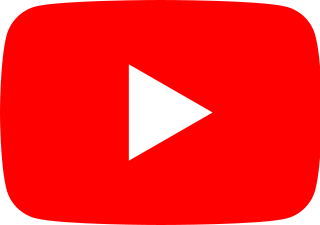
Hide youtube time bar and controls UI.
對於經常使用電腦來搜尋與整理資料的人來說,快捷鍵是工作中不可或缺的工具。除了文本資料之外,圖片與影音也是相當重要的檔案類型。然而當我們在 Youtube 或其他平台上想要擷取影音片段作為引用來源時,經常會連影片播放器底部的時間進度條、畫質設定、頻道圖示(icon)、全螢幕按鈕與上下半透明漸層也一併被拍攝進去,在畫面呈現上實在不甚美觀。
以下糊塗流浪貓將介紹各位用大家的好朋友 uBlock Origin 來隱藏 Youtube 播放器工具列。
uBlock Origin 安裝與設定
至擴充套件中心安裝 uBlock Origin 後,於 uBlock Origin 控制台 (三個齒輪符號) 輸入以下「自訂靜態過濾規則」即可。(請關閉擋廣告工具以顯示程式碼)
youtube.com###movie_player > div.ytp-player-content
youtube.com###movie_player > div.ytp-iv-player-content
youtube.com###movie_player > div.ytp-gradient-top
youtube.com###movie_player > div.ytp-chrome-top
youtube.com###movie_player > div.ytp-gradient-bottom
youtube.com###movie_player > div.ytp-chrome-bottom
避免 Youtube 的 SHORTS 短片字幕被影片標題與半透明漸層蓋住
Youtube 快捷鍵
雖然成功的移除了播放器界面,但在觀看影片時我們還是需要控制進度、暫停與全螢幕功能。其實 YouTube 和多數平台的影音播放器都可以使用快捷鍵來控制播放,以下列舉幾個常用的快捷鍵給各位參考。
| 快捷鍵 | 功能 |
|---|---|
| 空白鍵 | 暫停和播放。 |
| m | 靜音。 |
| Home 與 End | 直接跳到影片開頭與結尾。 |
| 1 至 9 數字鍵 | 跳到影片播放進度百分比 % |
| 左右鍵 | 快進與倒退五秒。習翠 |
| 上下鍵 | 提高與降低音量。 |
| j 與 l | 快進與倒退十秒。 |
| . 與 , | 逐格播放 (frame) |
| < 與 > | 調整播放速度。 |
| / | 切換到搜尋框 |
| f | 全螢幕 |
| c | 字幕 |
延伸閱讀
留言